Загрузка подложки
При начале работы над новым проектом важно точно воссоздать планировку помещения. Один из самых удобных способов сделать это — загрузить подложку, то есть изображение обмерного плана (БТИ или вручную составленного), по которому вы сможете выстроить стены с максимальной точностью.
Что такое подложка
Подложка — это изображение плана помещения, загружаемое в 2D-поле редактора. На его основе вы можете вычерчивать стены, зная точные размеры и конфигурацию пространства. Это особенно полезно при создании планов по реальным замерам.
Как открыть окно загрузки подложки
Окно загрузки и настроек подложки открывается двумя способами:
- через меню «Построение» → «Подложка»
- с помощью горячих клавиш Shift + V
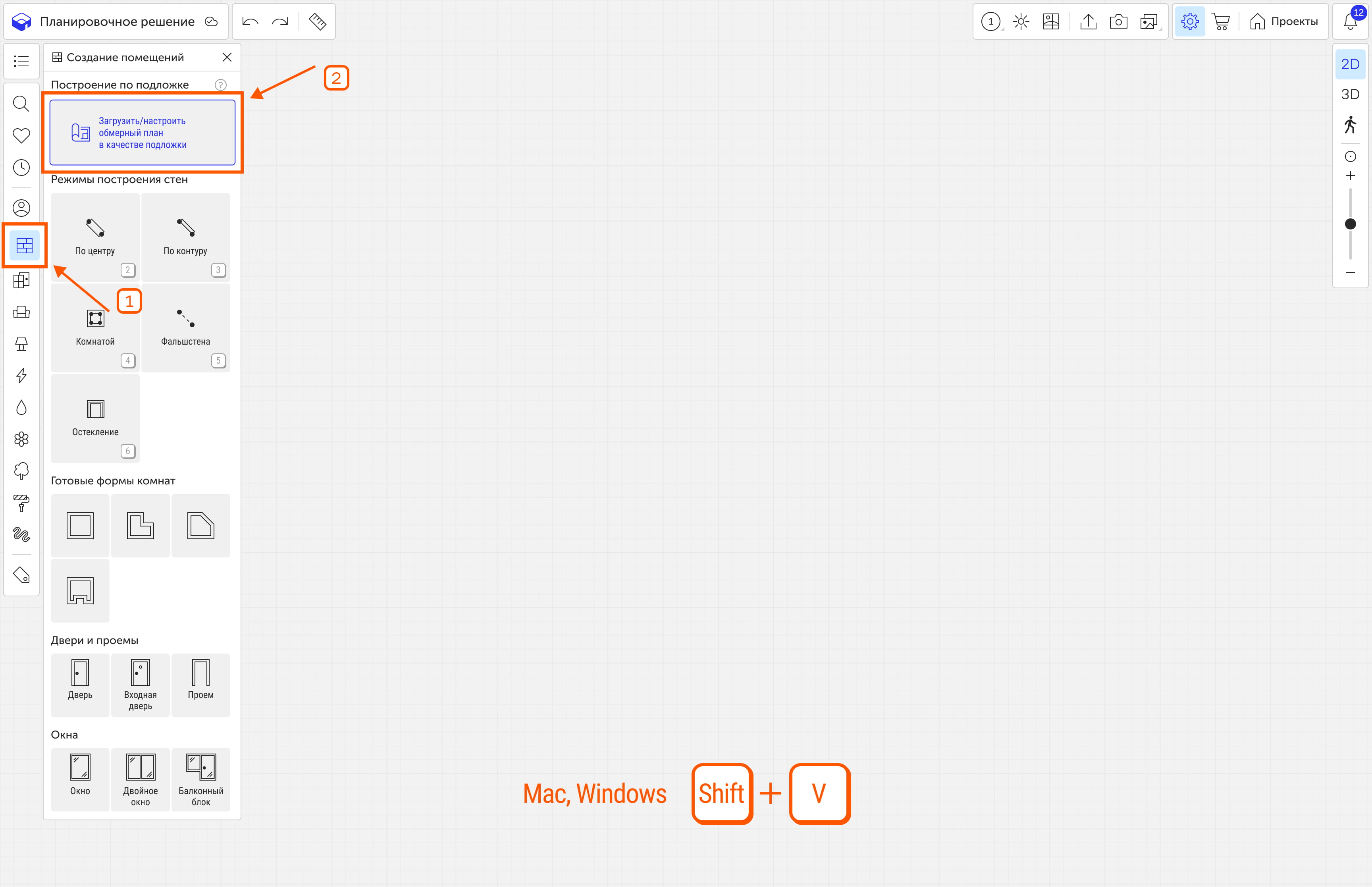
Варианты загрузки подложки
Чтобы загрузить изображение подложки, нажмите кнопку «Загрузить план» в открывшемся окне.
Доступны два способа загрузки:
- С компьютера — выберите файл в формате PNG, JPG или JPEG.
- По ссылке — вставьте URL-адрес изображения.
Поддерживаемые форматы — PNG, JPG, JPEG.
Максимальный размер — 10 МБ.
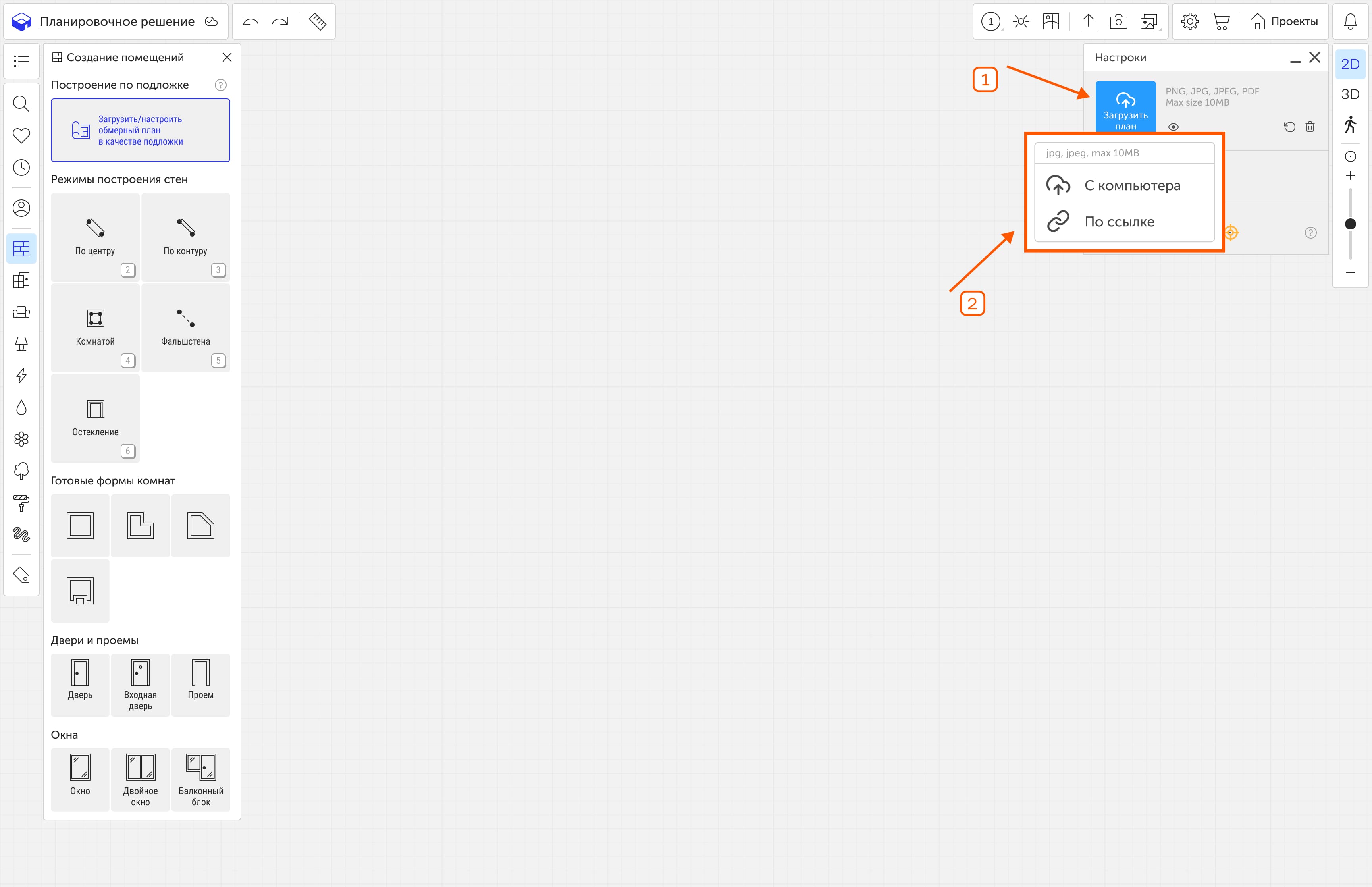
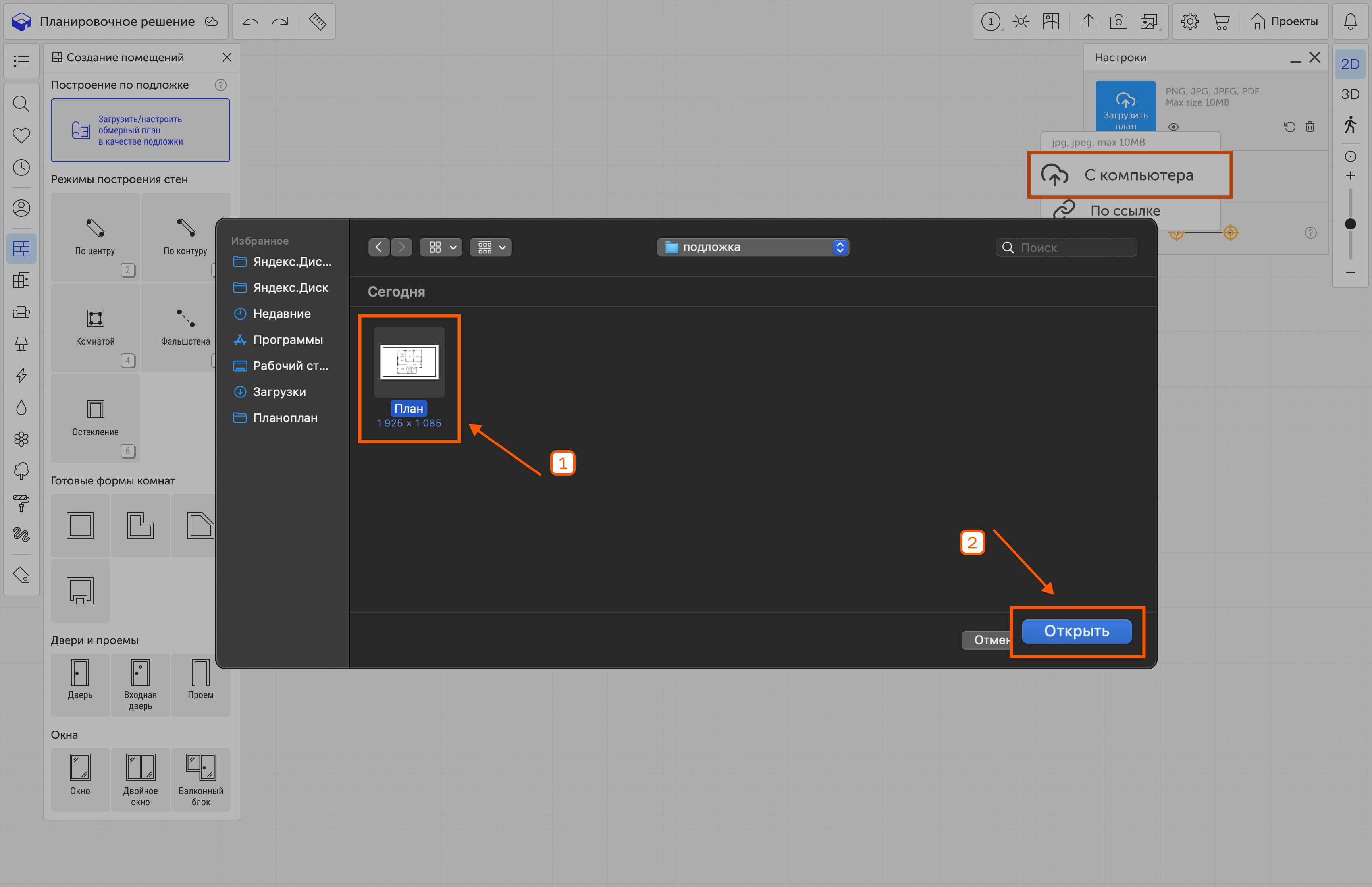
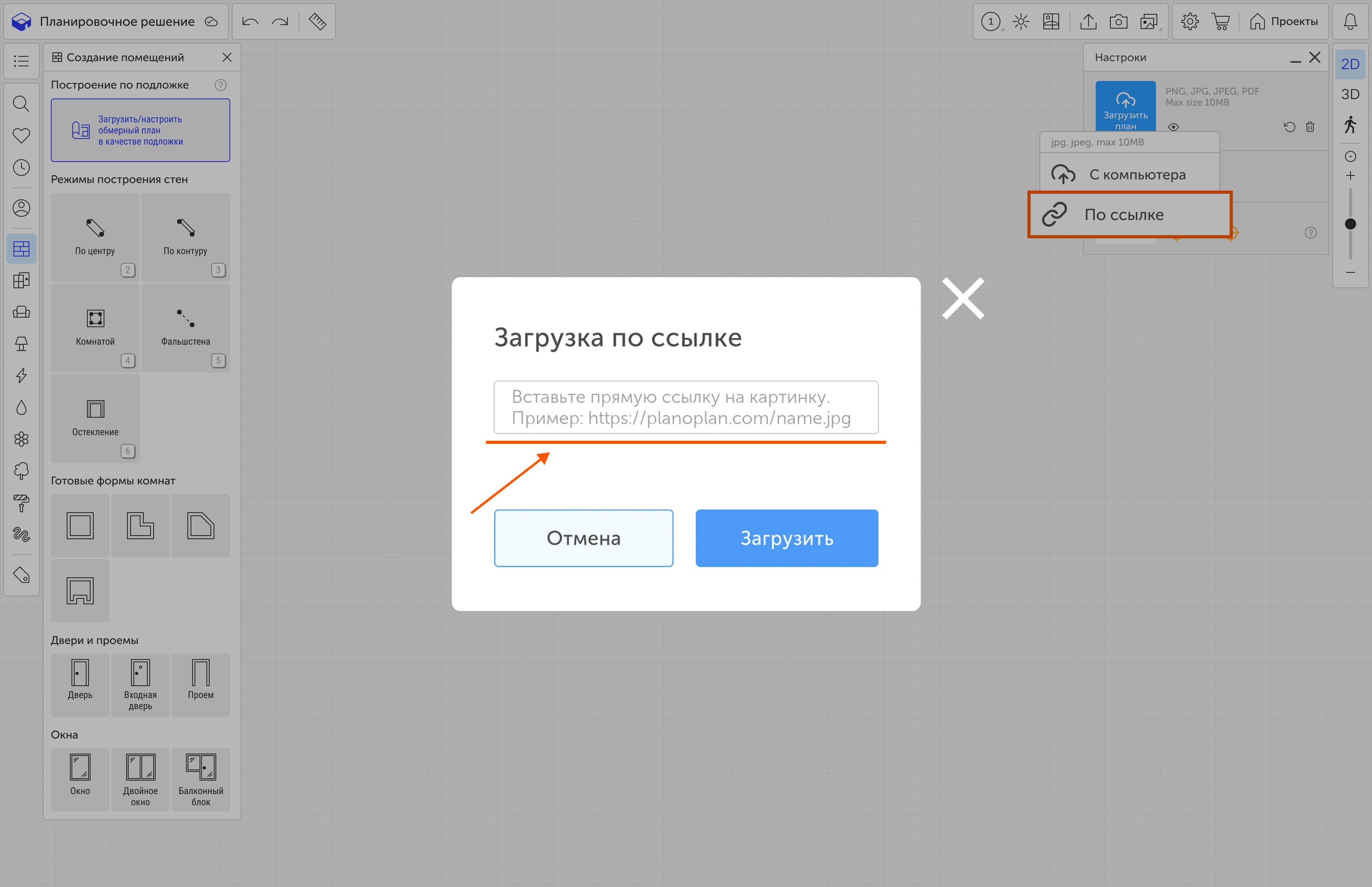
Настройка отображения подложки
После загрузки вы можете настроить отображение подложки:
Показать / скрыть подложку — используйте значок глазика или клавишу V
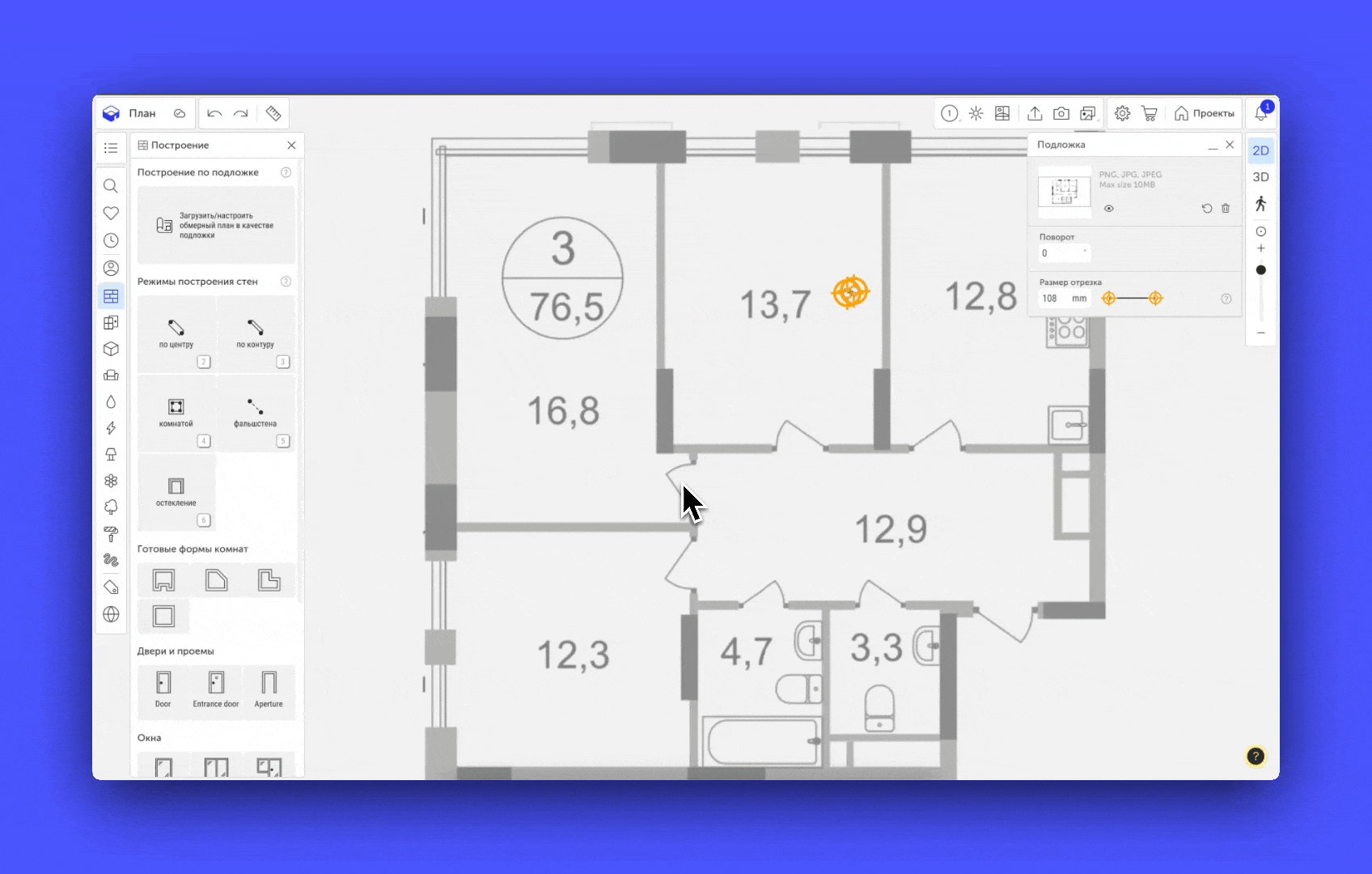
Если подложка ещё не загружена, но её отображение включено — вы увидите светлый прямоугольник на экране. Это место, где будет находиться подложка после загрузки.
Поворот изображения
Если подложка загружена с неправильной ориентацией (например, повёрнута на 90°), воспользуйтесь полем «Поворот», чтобы выставить нужное значение вручную.
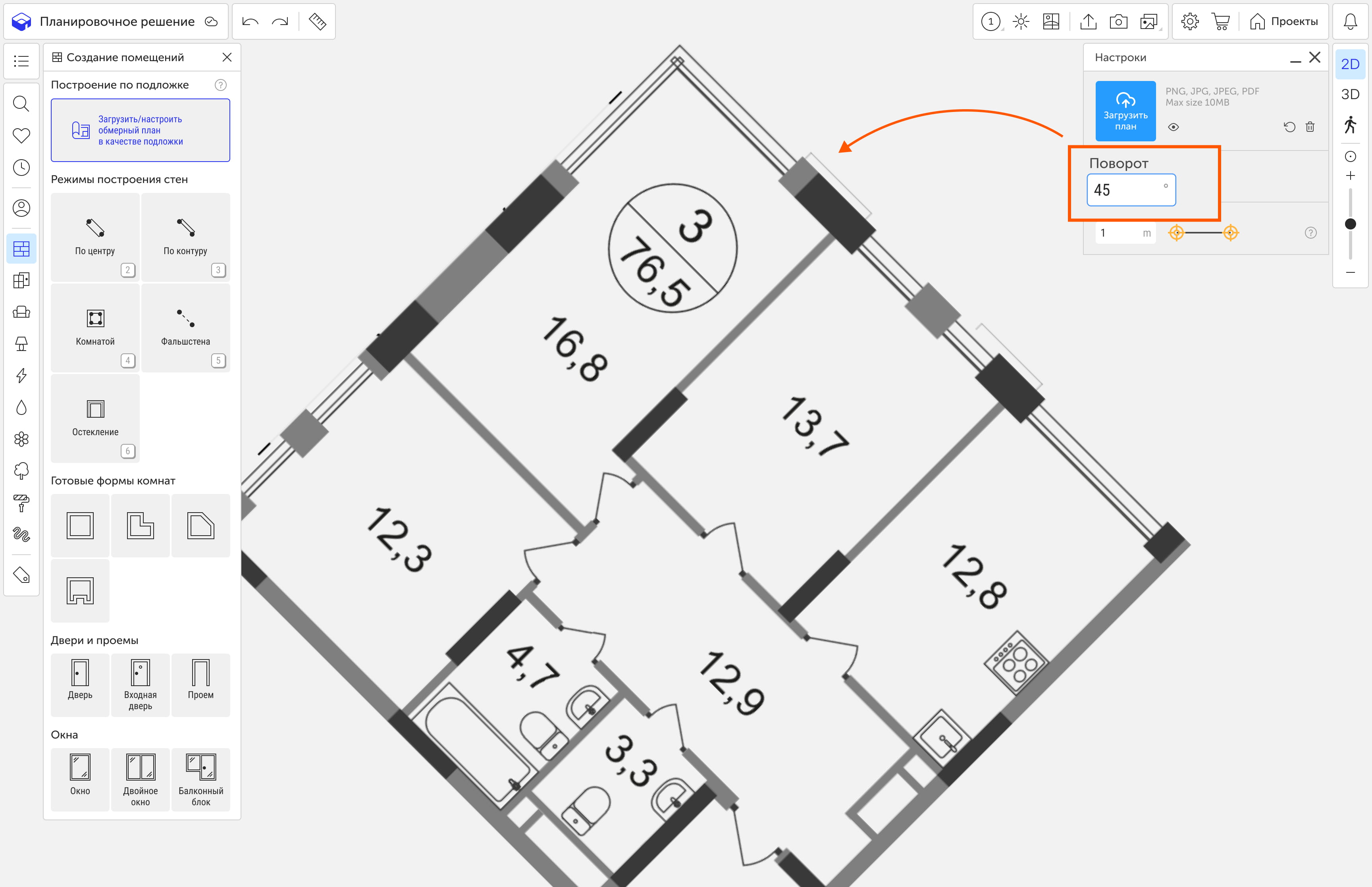
Как задать масштаб
Чтобы план соответствовал реальным размерам, нужно правильно выставить масштаб. Для этого используется инструмент «Отрезок».
- Совместите оранжевые точки отрезка с известным по длине объектом на плане — например, дверным проёмом.
- Укажите точную длину этого объекта в поле «Размер отрезка».
- Масштаб подложки будет автоматически скорректирован.
Чем длиннее объект, который вы используете для масштабирования, тем выше точность.
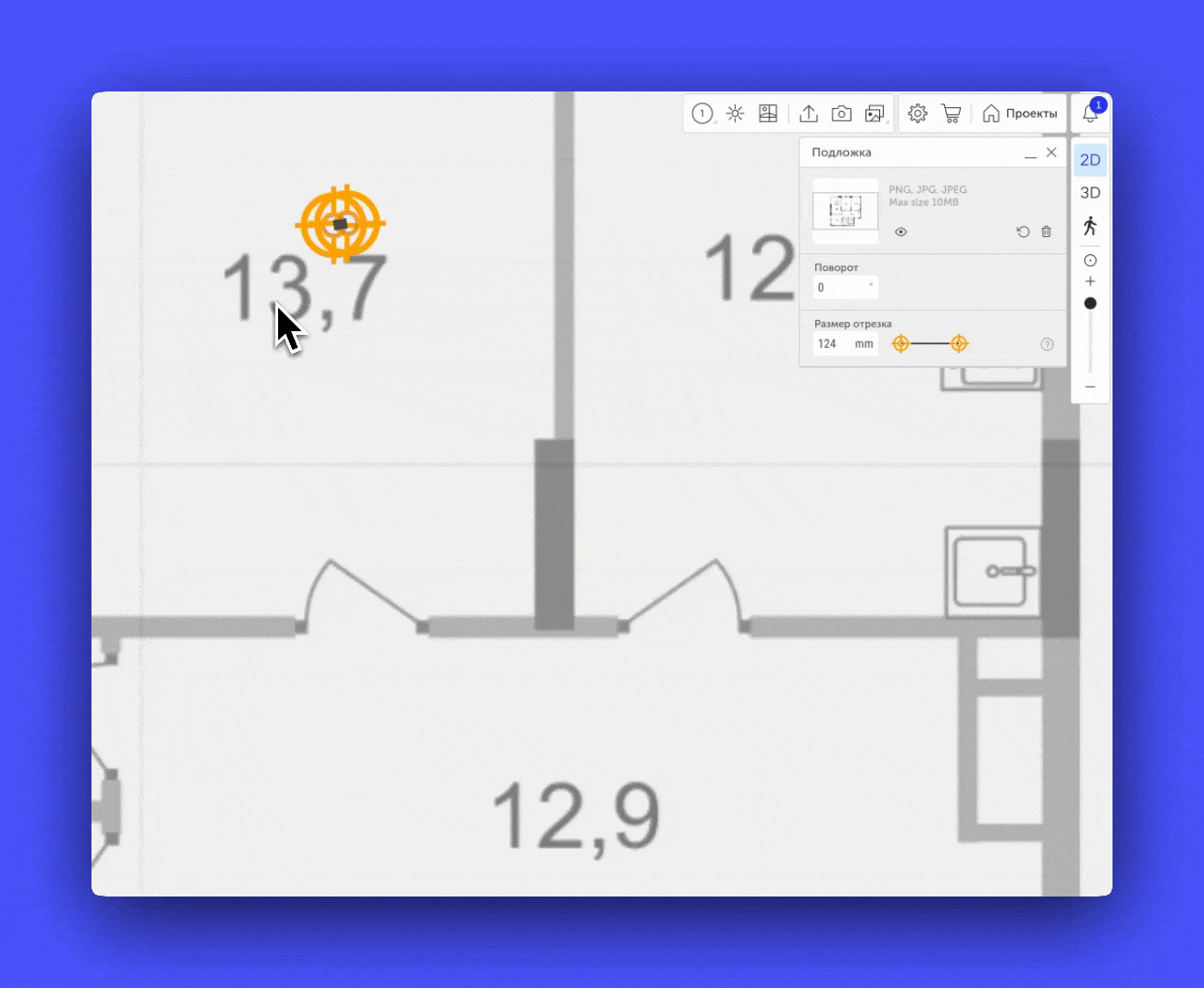
Сброс подложки
Если вы не видите отрезок с оранжевыми точками или подложка сместилась, воспользуйтесь кнопкой «Сброс». Она восстановит исходное положение подложки и вернёт отрезок в центр.
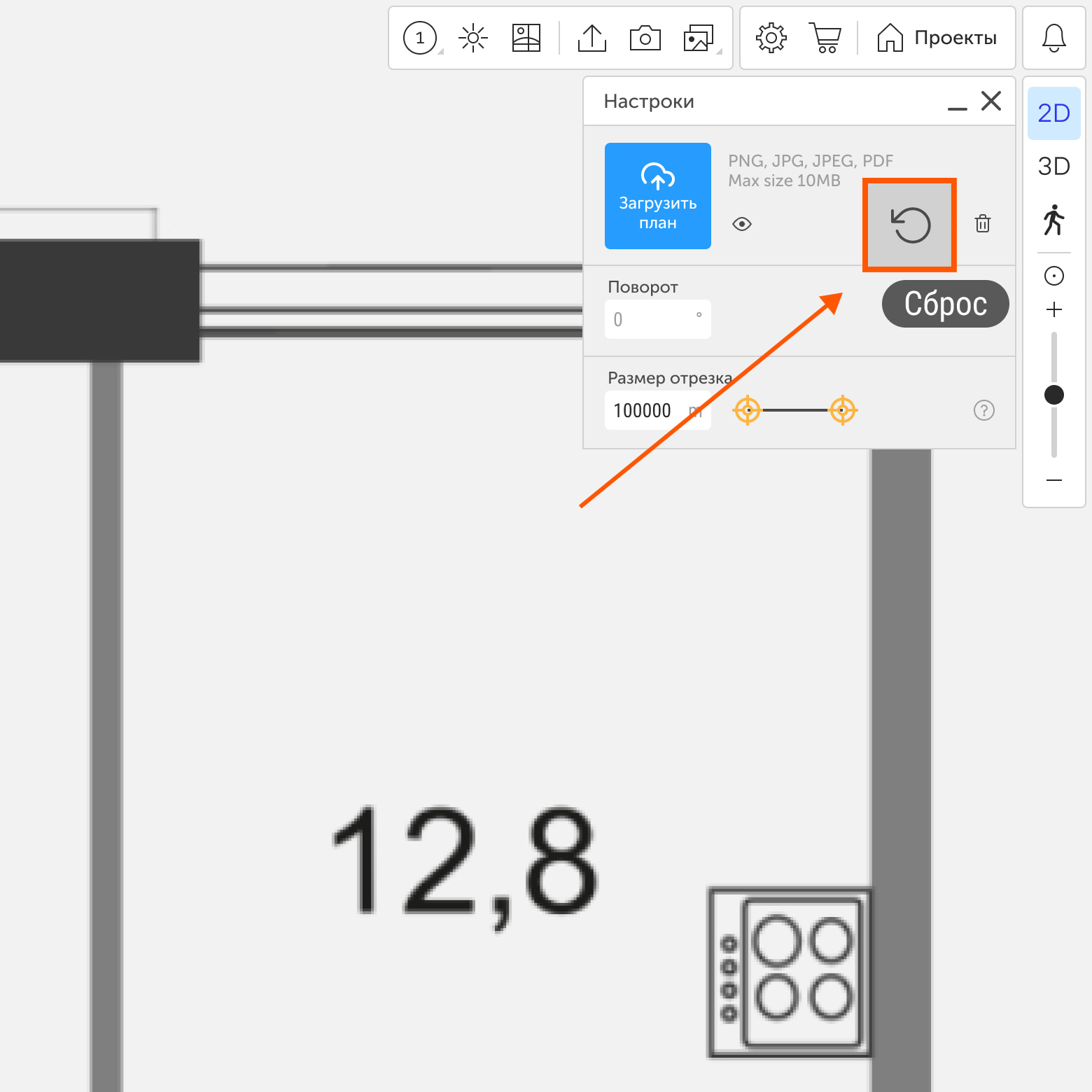
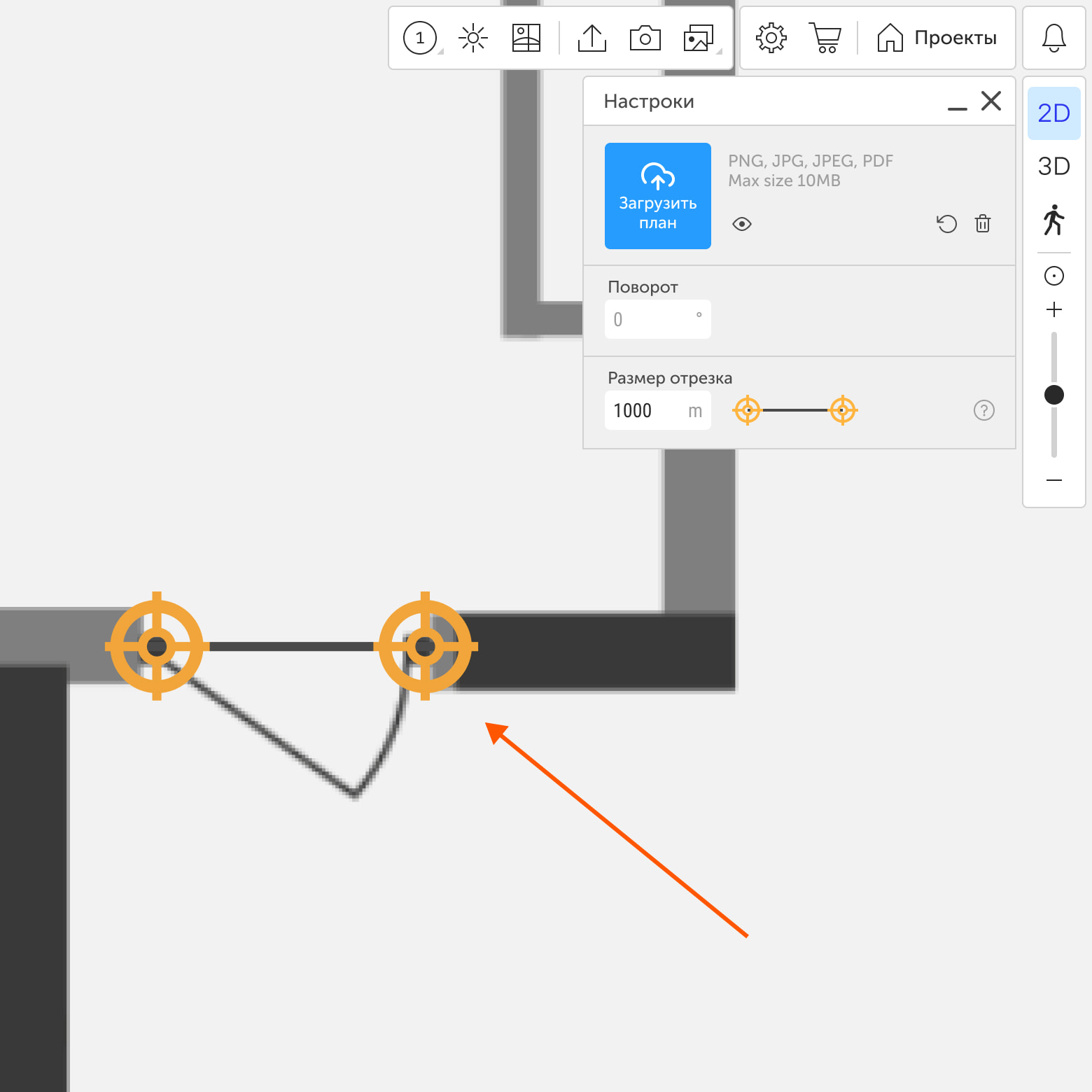
Если у вас остались вопросы, вы нашли ошибку или не нашли нужной информации, напишите нам на почту support@planoplan.com, воспользуйтесь встроенной поддержкой на сайте или в приложении (значок в нижнем правом углу).